searchindexer exe是什么?searchindexer exe进程CPU高占用或出错怎么禁用?
时间:2012-03-26 访问量:1045
方法一:关闭searchindexer exe进程!
1、 同时按住“Ctrl+shitf+Esc”打开任务管理器的窗口,在窗口中找到并选中searchindexer.exe进程
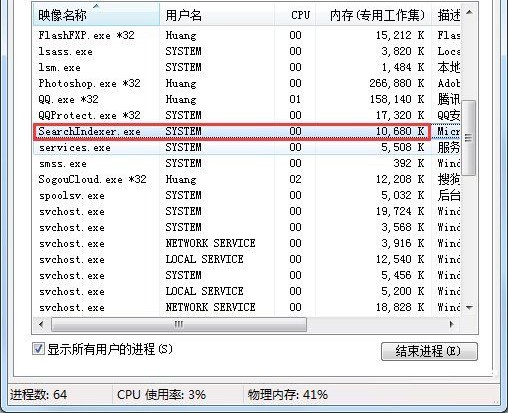
2、 选中“searchindexer.exe”进程后,点击窗口右下角的结束进程,在接下弹出的对话框中选择“结束进程”即可将其关闭
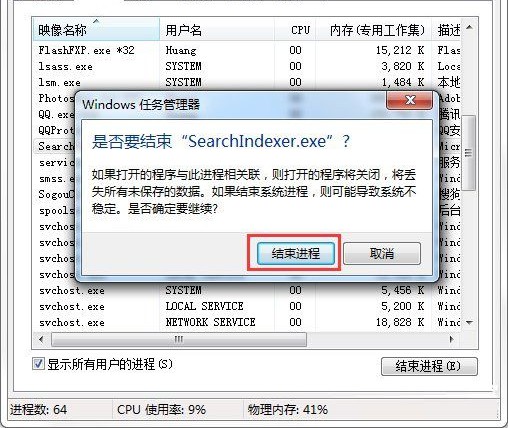
方法二:禁用searchindexer exe相关服务!
1、 打开电脑开始菜单中的运行
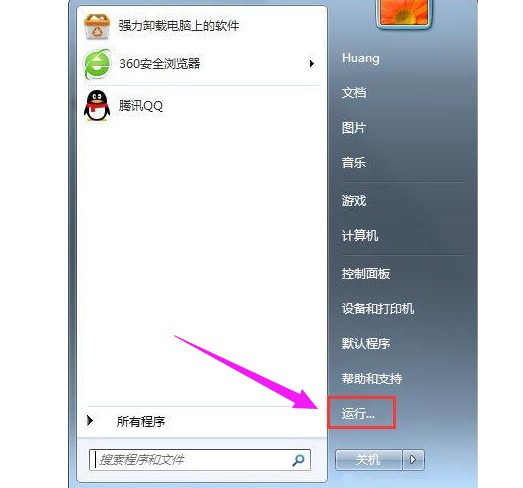
2、 输入命令:services.msc
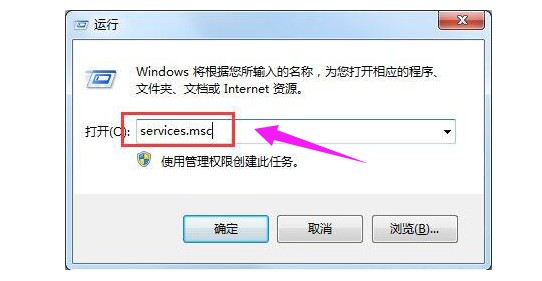
3、 从Windows服务列表中,找到Windows Search
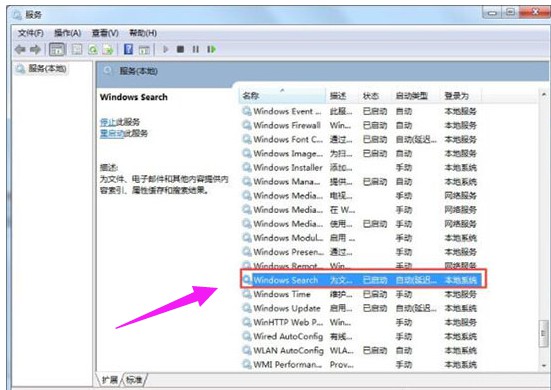
4、 选中Windows Search服务后,点击左上角的“停止”
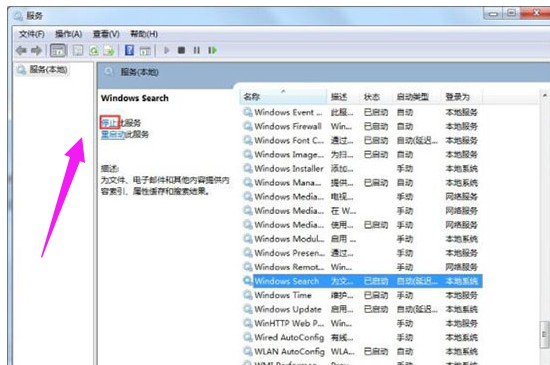
5、 这时即可立即临时关闭Windows Search了,然后右击Windows Search,点击“属性”
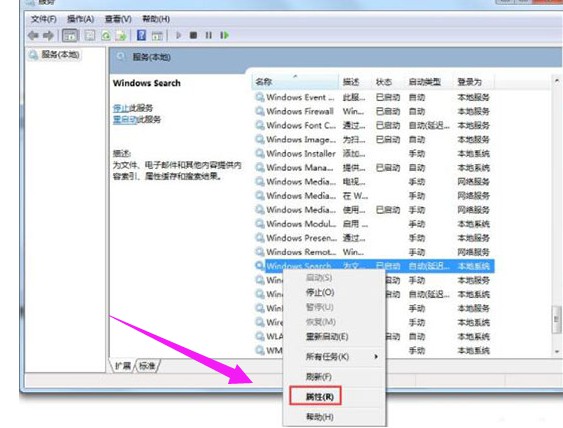
6、 将其设为已禁用。这样下次开机后,这个Windows Search服务就不会自动启动了
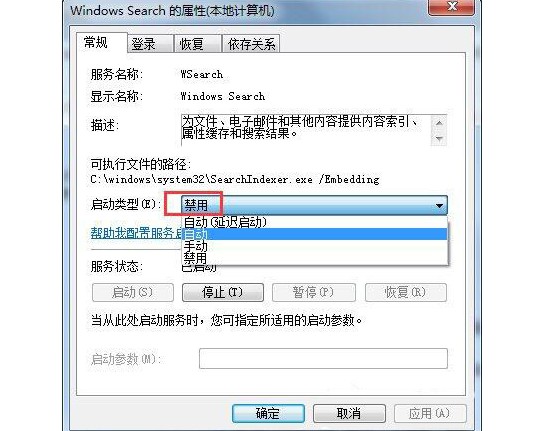
方法三:卸载searchindexer exe相关功能!
1、 如果你想更加彻底解决searchindexer exe的问题,可以彻底卸载Windows Search功能
2、 打开控制面板
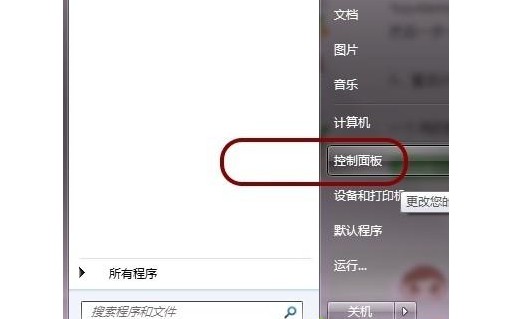
3、 找到“程序”,“卸载程序”
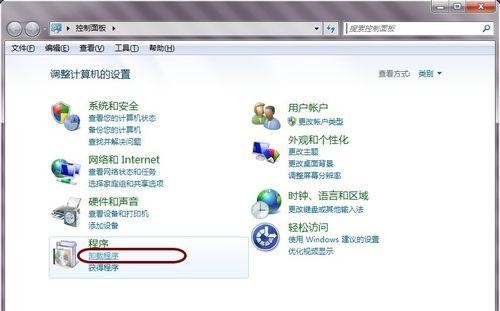
4、 点击“打开或关闭 Windows功能”,然后从列表中找到Windows Search
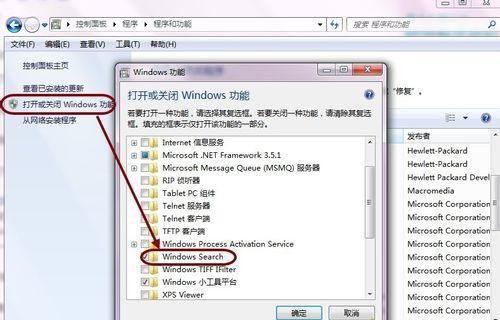
5、 取消前面的勾

6、 然后,点击确定
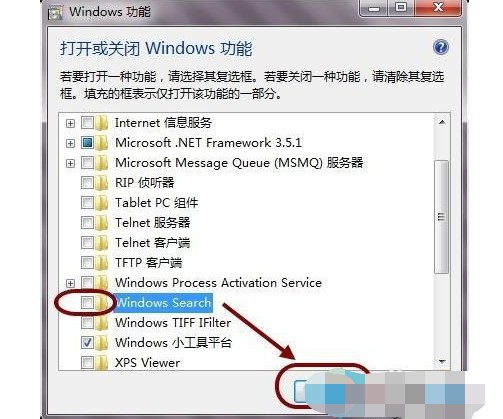
7、 最终重启一下电脑,即可大功告成了。
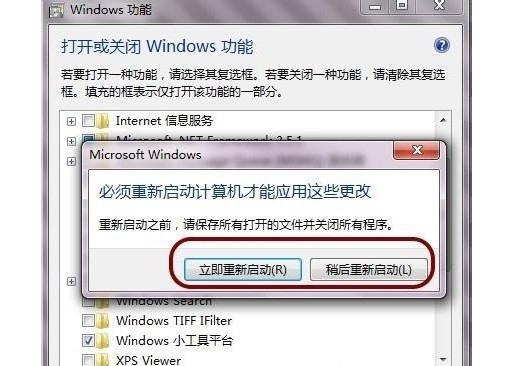
以上就是电脑searchindexer exe进程高CPU占用的禁用方法。如果你在使用电脑的时候,也遇到了电脑searchindexer exe进程高CPU占用的问题,不如试试以上方法来解决,希望可以帮助到有需要的朋友。